EXCEL中如何限定用户操作操作区域(或操作权限)
浏览:5702 类型:办公技术 发布人:Mykame 发布日期:2010/6/28 10:07:11
我们在操作某些EXCEL文件是,不希望用户更改表格的某些内容,这时候我们可以利用EXCEL的锁定功能来使现,具体操作方法如下:

图1第一步:打开需要操作的表格,选中允许用户编辑的区域P、Q、R、S、T列(如图1所示)

图2第二步:菜单栏>>工具>>保护>>允许用户编辑区域(如图2所示)

图3第三步:点击新建(如图3所示)
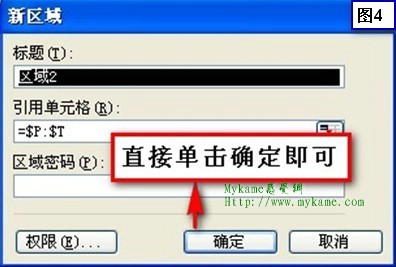
图4第四步:系统会自动带出刚才选定的区域,在本步骤中直接点击“确定”即可(如图4所示)

图5第五步:再点击“确定”(如图5所示)

图6第六步:菜单栏>>工具>>保护>>保护工作表(如图6所示)
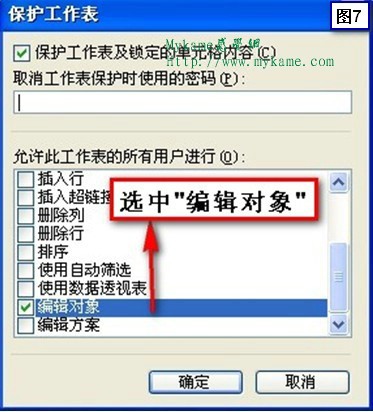
图7第七步:将滚动轴移动到最下面,选中“编辑对象”(如图7所示)
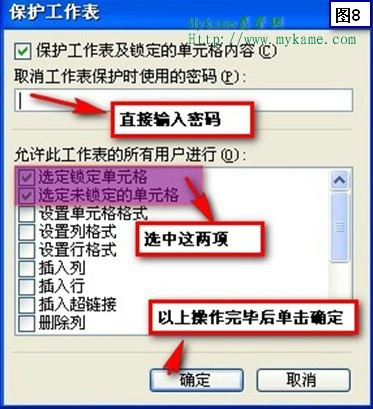
图8第八步:将滚动轴移动到最上面,选中 “选定锁定单元格”和“选定未锁定的单元格”,然后选中“保护工作表及锁定的单元格内容,并在下面的空白处输入密码。最后点击“确定”即设置成功(Mykame感觉网 http://www.mykame.com/index1.asp)(如图8所示)。这样,当用用户打开该工作表时,只能在限定的区域P、Q、R、S、T列进行编辑操作,其它单元格操作权限必须解密后才可以。更多技术资料欢迎访问 Mykame感觉网 http://www.mykame.com/index1.asp
查看或下载相关附件:
上一篇:NTLDR is missing NTLDR是什么? 下一篇:BIOS发出嘀嘀声音(报警声音)来判断电脑出现了什么问题?
![]() 其它相关文章
其它相关文章



